Lectura utilizando las teclas del panel de control
Podrá escanear un documento utilizando las teclas del panel de control.
1
Coloque los documentos.
2
Pulse [ ].
].
 ].
].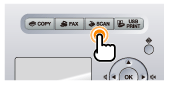
3
Seleccione <Ordenador> utilizando [ ] o [
] o [ ] y pulse [OK].
] y pulse [OK].
 ] o [
] o [ ] y pulse [OK].
] y pulse [OK].
4
Especifique un destino utilizando [ ] o [
] o [ ] y pulse [OK].
] y pulse [OK].
 ] o [
] o [ ] y pulse [OK].
] y pulse [OK].Cuando existan varios ordenadores conectados
el ordenador conectado a través de un cable USB aparecerá en la parte superior de la lista.
el ordenador conectado a través de un cable USB aparecerá en la parte superior de la lista.
Cuando un ordenador esté conectado mediante un cable USB
no se mostrará esta pantalla.
no se mostrará esta pantalla.
Si existen más de diez ordenadores conectados a través de una red
no se mostrará el ordenador número once y los siguientes (no podrá escanear).
Reduzca el número de ordenadores conectados a esta máquina a través de una red.
 "Registro del escáner en MF Network Scan Utility"
"Registro del escáner en MF Network Scan Utility"
no se mostrará el ordenador número once y los siguientes (no podrá escanear).
Reduzca el número de ordenadores conectados a esta máquina a través de una red.
 "Registro del escáner en MF Network Scan Utility"
"Registro del escáner en MF Network Scan Utility"
 |
Podrá cambiar los nombres de los ordenadores mostrados.
|
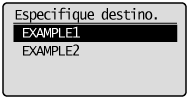
5
Especifique las opciones de lectura utilizando [ ] o [
] o [ ] y pulse [OK].
] y pulse [OK].
 ] o [
] o [ ] y pulse [OK].
] y pulse [OK].
Las opciones del escáner están especificadas de forma predeterminada del modo siguiente.
|
Modo de escan
|
Resolución
|
Tipo de archivo
|
Config. de PDF
|
|
|
Lectura en color
|
Color
|
300 ppp
|
PDF
|
Localizable/Compacto
|
|
Lectura en blanco y negro
|
Blanco y Negro
|
300 ppp
|
TIFF
|
 |
|
Personalizado 1
|
Color
|
300 ppp
|
JPEG/Exif
|
 |
|
Personalizado 2
|
Color
|
300 ppp
|
PDF
|
Localizable/Estándar
|
Se iniciará la operación de lectura.
 Si no puede leer Si no puede leer |
|
No podrá escanear cuando aparezca la pantalla de configuración de MF Toolbox.
Haga clic en [
 ] para cerrar la pantalla antes de comenzar la lectura. ] para cerrar la pantalla antes de comenzar la lectura.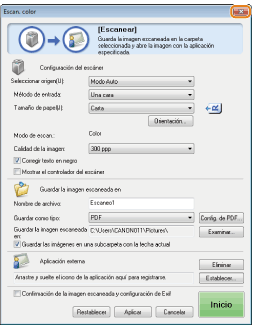 |
Lectura desde el alimentadorTras guardar el documento, la pantalla volverá a la pantalla básica de escaneado.
Lectura desde el cristal de copiaProceda con el paso 6.
|
Para escanear de forma continua el documento, seleccione <Leer siguiente original> con [ ] o [
] o [ ] y, a continuación, pulse [OK].
] y, a continuación, pulse [OK].
 ] o [
] o [ ] y, a continuación, pulse [OK].
] y, a continuación, pulse [OK].
Para cancelar la lectura
|
(1)
|
Seleccione <Cancelar> con [
 ] o [ ] o [ ] y, a continuación, pulse [OK]. ] y, a continuación, pulse [OK]. |
|
(2)
|
Seleccione <Sí> con [
 ] o [ ] o [ ] y, a continuación, pulse [OK]. ] y, a continuación, pulse [OK]. |
Para confirmar el destino
|
(1)
|
Seleccione <Confirmar destino> con [
 ] o [ ] o [ ] y, a continuación, pulse [OK]. ] y, a continuación, pulse [OK]. |
7
Seleccione <Acabar> con [ ] o [
] o [ ] y, a continuación, pulse [OK].
] y, a continuación, pulse [OK].
 ] o [
] o [ ] y, a continuación, pulse [OK].
] y, a continuación, pulse [OK].
Tras guardar el documento, la pantalla volverá a la pantalla básica de escaneado.
|
NOTA
|
Ubicación de las imágenes leídas guardadasTras el escaneado, la carpeta en la que se han guardado las imágenes se abrirá automáticamente.
De forma predeterminada, la carpeta con la fecha en la que leyeron los datos se creará en la carpeta [Imágenes] dentro de [Mis documentos] (para Windows XP, la carpeta se creará dentro de la carpeta [Mis imágenes]).
|
Para cambiar las opciones del escánerDesde su ordenador podrá cambiar las opciones para la ubicación de guardado, el formato de archivos y la resolución de imagen.
Para obtener información detallada sobre el procedimiento de configuración, consulte "Utilización de MF Toolbox".
|